Iklan
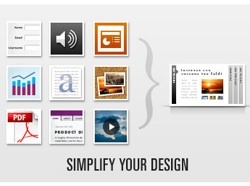 Ada jutaan blog sastra di luar sana. Jika Anda memiliki satu dan Anda tidak ingin wajah Anda menjadi wajah lain di tengah orang banyak, Anda perlu melakukan upaya ekstra untuk membuatnya menonjol. Sementara konten mungkin adalah raja, penampilan jelas merupakan ratu.
Ada jutaan blog sastra di luar sana. Jika Anda memiliki satu dan Anda tidak ingin wajah Anda menjadi wajah lain di tengah orang banyak, Anda perlu melakukan upaya ekstra untuk membuatnya menonjol. Sementara konten mungkin adalah raja, penampilan jelas merupakan ratu.
Salah satu cara untuk mempercantik cara Anda menyajikan informasi di blog Anda adalah dengan membuat tayangan slide. Dan jika Anda ingin membuat tayangan slide yang cepat dan mudah, tetapi indah dan fungsional untuk blog Anda, Anda harus melihatnya SlideDeck
Hanya Sebuah Plugin
SlideDeck tersedia sebagai jQuery untuk semua situs web, dan sebuah plugin untuk di-host-sendiri WordPress blog. Keduanya tersedia dalam versi Lite gratis dan Pro berbayar. Pada artikel ini, kita akan membahas plugin WP gratis.
Kami akan mulai dari pencarian dan instal rutin. Saya hanya suka bagaimana versi terbaru dari WordPress telah menghilangkan semua keributan menginstal plugin baru dan mengintegrasikan seluruh proses di dalam area admin. Klik "Tambah baru”Menu sidebar di bawah Plugins.
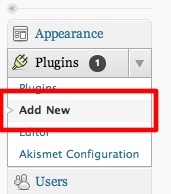
Lakukan pencarian untuk "SlideDeck"Dan klik pada"Instal sekarang"Tautan dari hasilnya.
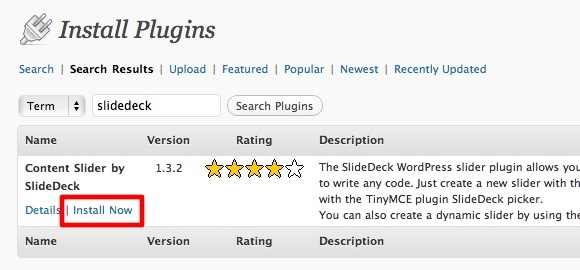
Setelah proses instalasi selesai, klik tombol “Aktifkan Plugin" tautan.
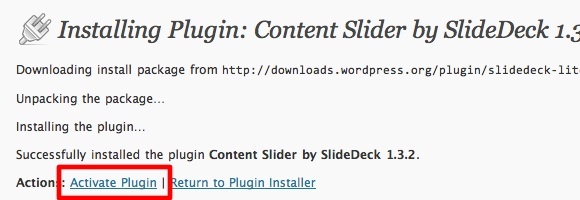
Dan sekarang Anda siap untuk bagian yang menyenangkan.
Biarkan Mereka Geser, Baby
Untuk membuat tayangan slide, gulir ke bawah ke bagian bawah menu sidebar dan perluas “SlideDeck”Bagian. Kemudian klik "Tambah baru“.
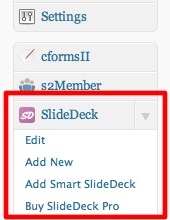
"Tambahkan SlideDeck Baru"Halaman akan terbuka. Hal pertama yang harus Anda lakukan adalah memberi nama SlideDeck baru.
Kemudian Anda dapat mulai membuat slide - slide satu per satu. Prosesnya mirip dengan menulis posting blog: menambahkan judul, menulis posting dan menyisipkan gambar (s) dan objek multimedia lainnya. Ketika Anda selesai dengan satu slide, pindah ke slide berikutnya.
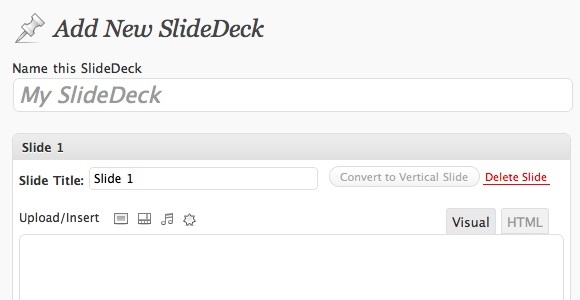
Selama percobaan dengan plugin, saya menemukan bahwa menyisipkan gambar tidak berfungsi sebagaimana mestinya. Saya dapat mengunggah gambar, tetapi tidak akan muncul di pos. Jadi, trik saya adalah menggunakan kode gambar dari salah satu posting blog biasa dalam mode HTML dan mengubah URL gambar dengan gambar yang saya inginkan.
Di sisi kanan, Anda akan menemukan Opsi SlideDeck. Ada beberapa penyesuaian di sini, tetapi yang paling penting adalah memilih kulit. Dari semua skin yang tersedia, favorit pribadi saya adalah yang default.
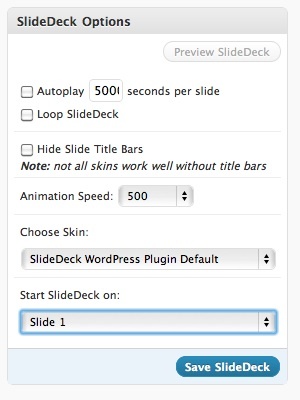
Anda dapat dengan mudah memesan ulang slide dengan menyeret dan menjatuhkannya. Anda juga dapat menambahkan lebih banyak slide jika Anda mau.
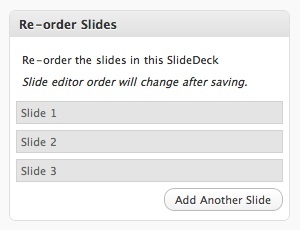
Slide dapat dimasukkan ke dalam posting atau halaman dengan mudah, tetapi jika Anda ingin memasukkannya sebagai bagian dari tema Anda, salin cuplikan kode dan masukkan menggunakan editor tema.
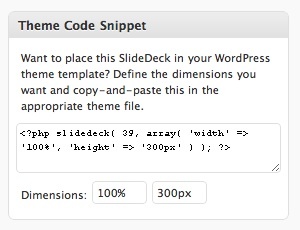
Setelah mengklik tombol “Menyimpan"Tombol, bilah notifikasi akan muncul. Jika Anda ingin langsung memasukkan kode ke dalam posting Anda, gunakan tautan pintasan di bilah.

Memasukkan Slide
Untuk memasukkan slide ke dalam posting atau halaman, buat posting baru (atau halaman) dan tulis kontennya. Selanjutnya, arahkan kursor ke tempat di mana Anda ingin slide muncul dan klik "Masukkan SlideDeck"Tombol dari"SlideDeck“Menu di sidebar kanan.
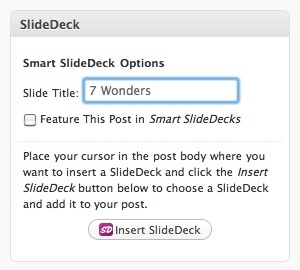
Atau, Anda juga bisa menggunakan "SlideDeck”Di bilah alat. Tetapi harap dicatat bahwa tombol ini hanya muncul ketika Anda mengedit di "Visual"Mode.
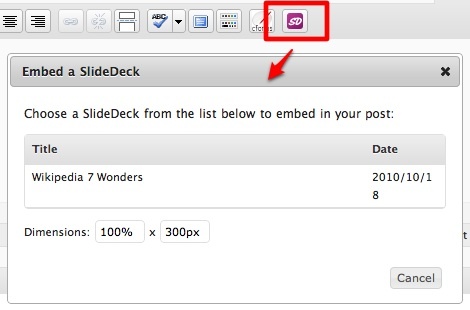
Anda akan diminta untuk memilih slide mana yang ingin Anda masukkan dan dimensi slide.
Setelah selesai mengedit, klik tombol “Menerbitkan"Tombol.
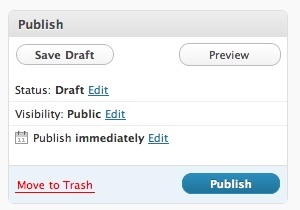
Dan inilah tampilan slide dengan kulit standar. Pengunjung dapat mengklik angka dan konten akan “meluncur" Buka. Juga dimungkinkan untuk bernavigasi menggunakan panah kiri dan kanan pada keyboard.
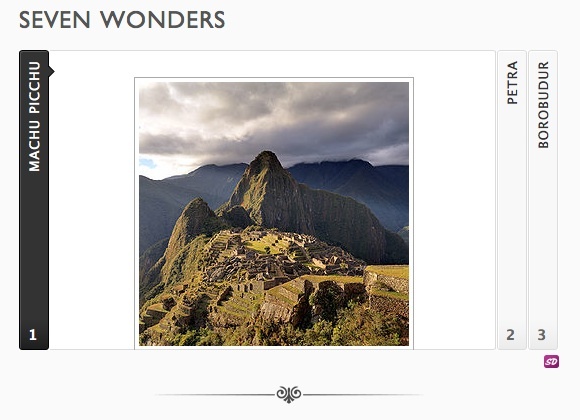
Cara Cerdas Untuk Geser
Ada jenis slide lain yang bisa Anda buat. Slide ini akan bersifat dinamis dalam hal konten dan akan selalu diperbarui sesuai dengan kategori yang Anda pilih.
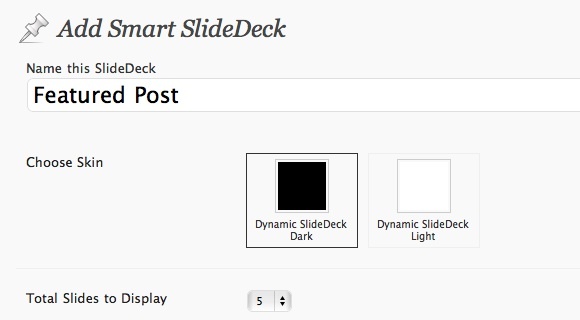
Setelah memberi nama SlideDeck baru dan memilih berapa banyak slide di situs, pilih posting apa yang ingin Anda tampilkan. Opsi yang tersedia adalah: "Tulisan Terbaru“, “Posting pilihan"Dan"Postingan populer.”
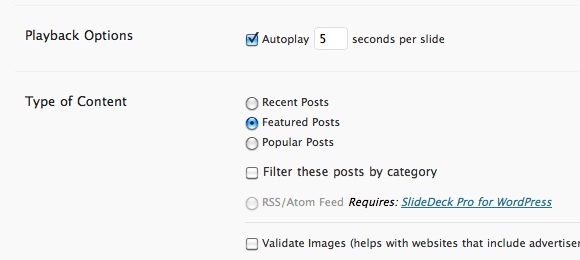
Langkah terakhir adalah memilih "Jenis Navigasi“.
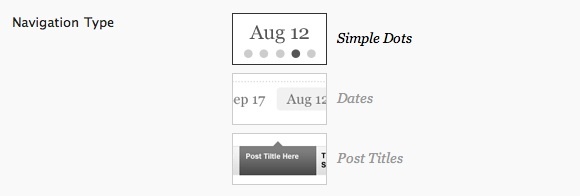
Setelah menyimpan SlideDeck, Anda dapat menerapkannya ke tema Anda menggunakan "Cuplikan Kode Tema“.

Untuk melihat bagaimana tampilan SlideDeck, gunakan “Pratinjau"Tombol.
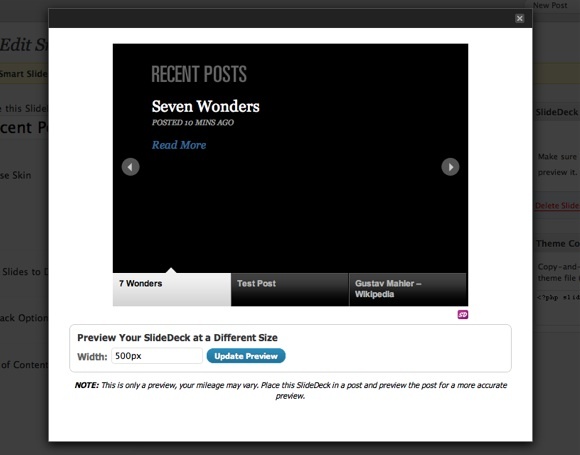
Sejauh ini, SlideDeck adalah salah satu plugin WordPress paling keren yang pernah saya temui. Anda dapat menggunakannya untuk hampir semua tujuan, mulai dari tayangan slide foto sederhana, tutorial, hingga tayangan slide multi-dimensi untuk presentasi produk.
Dan karena sulit untuk benar-benar “Dapatkan"Konsep kecuali Anda sudah mencobanya secara langsung, saya sarankan Anda untuk melakukan hal itu. Kemudian setelah itu, bagikan pemikiran Anda tentang aplikasi SlideDeck menggunakan bagian komentar di bawah ini.
Seorang penulis Indonesia, musisi yang memproklamirkan diri, dan arsitek paruh waktu; yang ingin membuat dunia menjadi tempat yang lebih baik satu posting sekaligus melalui blognya SuperSubCadaran.


